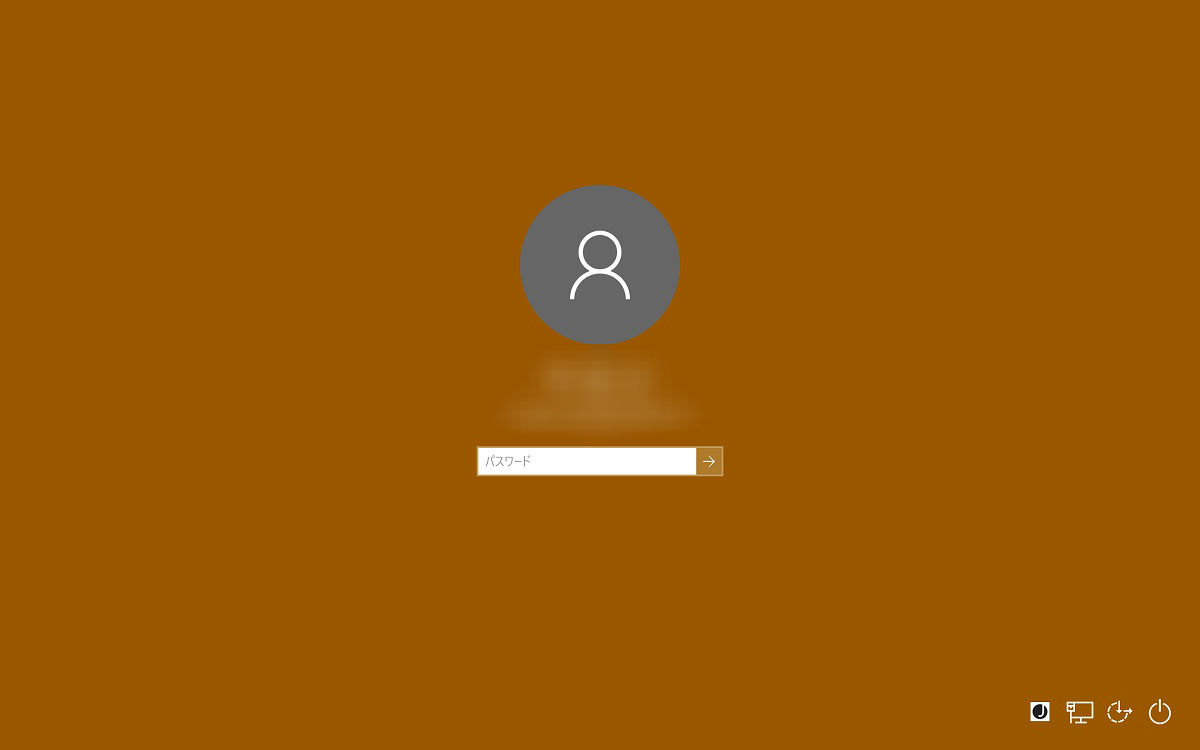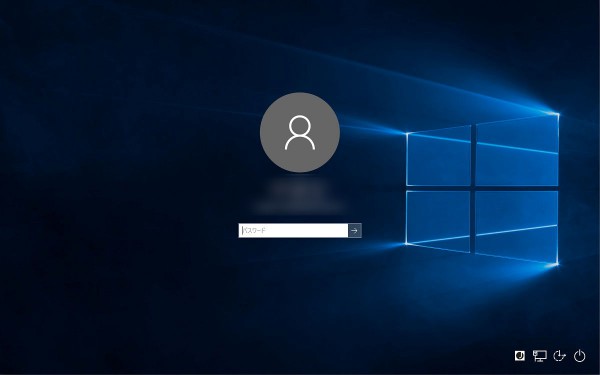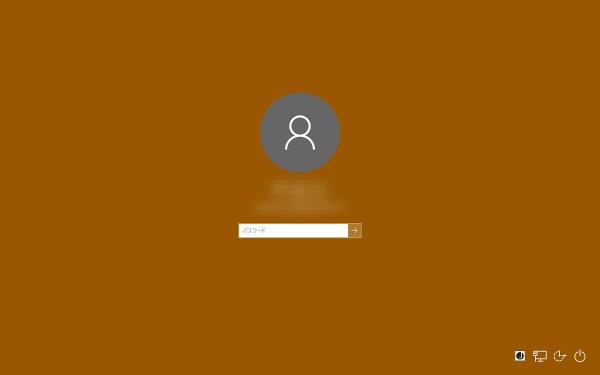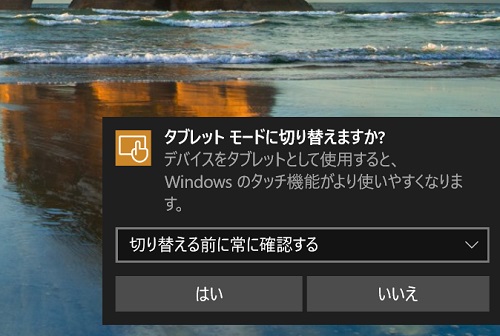Windows 10の不満なところ。それはサインイン画面の背景に奇妙な窓の画像が表示されることです。
デスクトップにも表示されていましたが速攻で別のものに変えました。
でもサインイン画面はどうすればいいのでしょう?
Windows 10のサインイン画面から例の画像を消す方法
サインイン画面に表示される例の画像とはこれのことです。
こうして映像作品として見るとカッコいいんですけどね。
サインイン画面にこの画像が表示されないようにします。
まずスタートメニューを開いて「regedit」とタイプするとメニューに「regedit コマンドの実行」というのが表示されるので選択します。
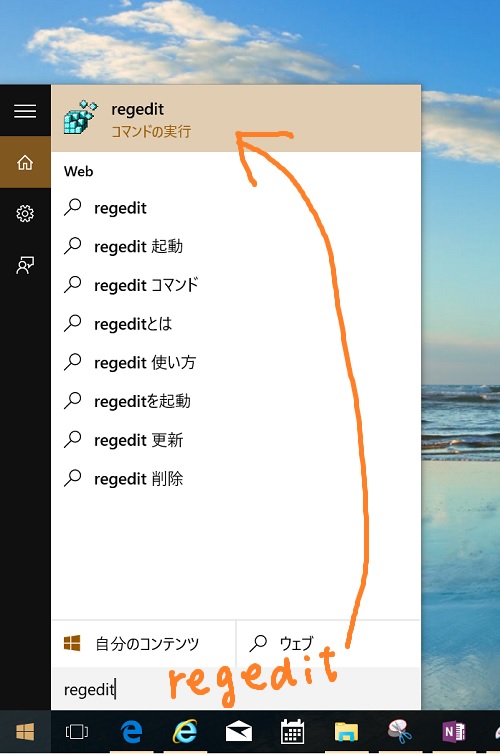
ユーザーアカウント制御の画面が表示されたら「はい」を選んでください。レジストリーエディターが起動します。
レジストリーエディターの左側のツリーで HKEY_LOCAL_MACHINE→SOFTWARE→Policies→Microsoft→Windows→Systemの順に辿っていきます。
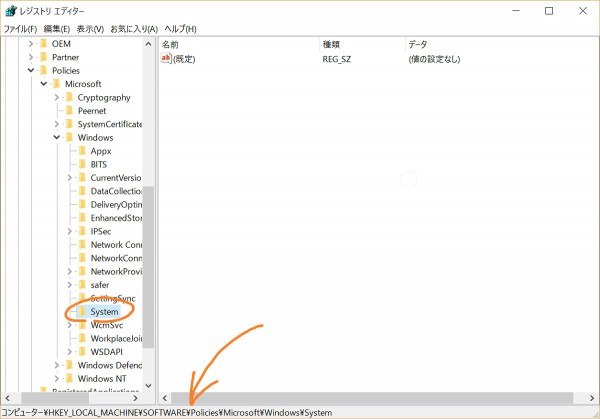
左側で「System」を選んでいる状態で、右側で右クリックして「新規」のサブメニュー「DWORD (32 ビット)値」を選びます。
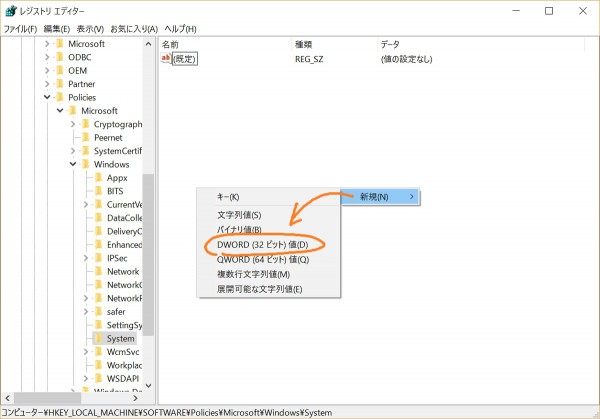
「新しい値 #1」という名前のアイテムができるので、この名前を「DisableLogonBackgroundImage」に変えます。
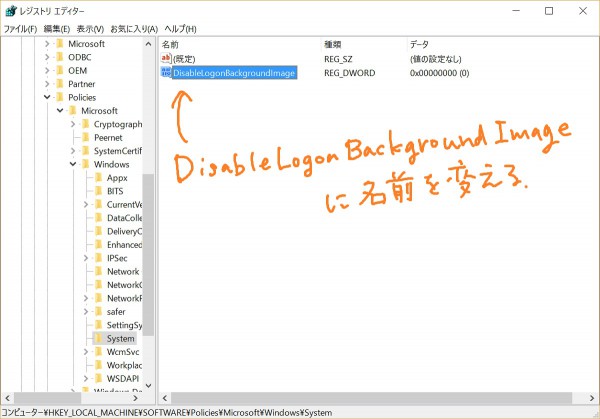
名前を変えたアイテムをダブルクリックして、「値のデータ」を1にして「OK」で閉じれば完了です。
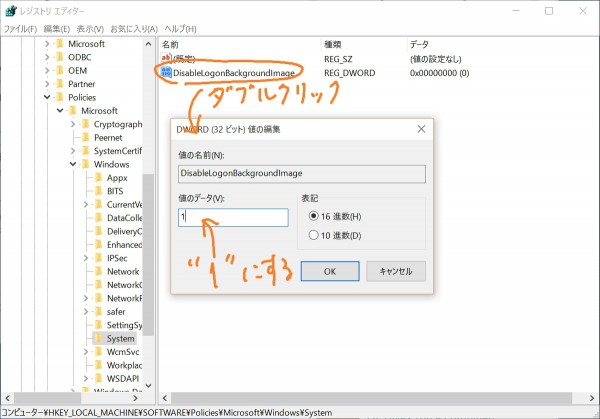
これで例の画像は表示されなくなり、代わりにデスクトップのテーマに応じた単色の背景が表示されるようになります。
すっきりしました。